集中式版本控制
SVN,版本库是集中放在中央服务器的,而工作的时候,用的都是自己的电脑,所以首先要从中央服务器得到最新的版本,然后工作,完成工作后,需要把自己做完的活推送到中央服务器。集中式版本控制系统是必须联网才能工作,对网络带宽要求较高。
分布式版本控制
Git,没有中央服务器,每个人的电脑就是一个完整的版本库,工作的时候不需要联网了,因为版本都在自己电脑上。协同的方法是这样的:比如说自己在电脑上改了文件A,其他人也在电脑上改了文件A,这时,你们两之间只需把各自的修改推送给对方,就可以互相看到对方的修改了。Git可以直接看到更新了哪些代码和文件!
Git是目前最先进的分布式版本管理系统
镜像下载git
Git Bash:和Linux风格命令行,使用最多,推荐最多;
Git CMD:Windows风格的命令行;
git config --system --list 查看git的系统配置
git config --global --list 查看git的全局配置
git config --global user.name "lisi" 配置用户名
git config --global user.email "[email protected]" 配置邮箱
所有的配置文件其实都保存在本地
D:\git\Git\etc\gitconfig 安装目录下的系统配置文件路径
C:\Users\syf.gitconfig 当前电脑用户的全局配置文件路径,未进行首次配置前没有该文件
环境变量的配置是为了全局使用,Git会默认帮我们配置
Git的上传和下拉的命令。

- Workspace:工作区,就是你平时存放项目代码的地方
- Index / Stage:暂存区,用于临时存放你的改动,事实上它只是一个文件,保存即将提交到文件列表信息
- Repository:仓库区(或本地仓库),就是安全存放数据的位置,这里面有你提交到所有版本的数据。其中HEAD指向最新放入仓库的版本
- Remote:远程仓库,托管代码的服务器,可以简单的认为是你项目组中的一台电脑用于远程数据交换
git add . 上传所有文件
git commit 提交
git push 推到远程仓库
仓库搭建
本地
git init 初始化git项目 ,会生成一个隐藏.git文件(进入代码管理的地方进行该操作)
克隆远程
git clone url url为克隆项目复制出来的网址
Git 文件操作
- Untracked: 未跟踪, 此文件在文件夹中, 但并没有加入到git库, 不参与版本控制. 通过git add 状态变为Staged.
- Unmodify: 文件已经入库, 未修改, 即版本库中的文件快照内容与文件夹中完全一致. 这种类型的文件有两种去处, 如果它被修改,而变为Modified. 如果使用git rm移出版本库, 则成为Untracked文件
- Modified: 文件已修改, 仅仅是修改, 并没有进行其他的操作. 这个文件也有两个去处, 通过git add可进入暂存staged状态, 使用git checkout 则丢弃修改过, 返回到unmodify状态, 这个git checkout即从库中取出文件, 覆盖当前修改 !
- Staged: 暂存状态. 执行git commit则将修改同步到库中, 这时库中的文件和本地文件又变为一致, 文件为Unmodify状态. 执行git reset HEAD filename取消暂存, 文件状态为Modified
将需要同步的文件都放在.git同一目录下
git status 查看文件状态
git add . 添加所有文件到暂存区
git commit -m "new file hello.txt" 提交暂存区中的内容到本地仓库 -m本次提交的文件解释信息
忽略文件
- 忽略文件中的空行或以井号(#)开始的行将会被忽略。
- 可以使用Linux通配符。例如:星号(*)代表任意多个字符,问号(?)代表一个字符,方括号([abc])代表可选字符范围,大括号({string1,string2,…})代表可选的字符串等。
- 如果名称的最前面有一个感叹号(!),表示例外规则,将不被忽略。
- 如果名称的最前面是一个路径分隔符(/),表示要忽略的文件在此目录下,而子目录中的文件不忽略。
- 如果名称的最后面是一个路径分隔符(/),表示要忽略的是此目录下该名称的子目录,而非文件(默认文件或目录都忽略)。
#为注释
.txt #忽略所有 .txt结尾的文件,这样的话上传就不会被选中!
!lib.txt #但lib.txt除外
/temp #仅忽略项目根目录下的TODO文件,不包括其它目录temp
build/ #忽略build/目录下的所有文件
doc/.txt #会忽略 doc/notes.txt 但不包括 doc/server/arch.txt
忽略idea中的文件
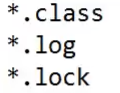
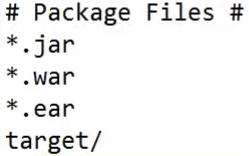
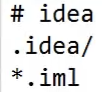
使用码云
github 是有墙的,比较慢,在国内的话,我们一般使用 gitee ,公司中有时候会搭建自己的gitlab服务器
免密码登录
设置本机绑定SSH公钥,实现免密码登录!(免密码登录,这一步挺重要的,码云是远程仓库,我们是平时工作在本地仓库!)
# 进入 C:\Users\Administrator\.ssh 目录 可能没有,没有就自己创建一个.ssh文件夹
# 生成公钥在该目录的bash中输入以下命令生成公钥
ssh-keygen -t rsa rsa为加密的算法
把里面生成的带pub的文件中的内容复制到gitee的ssh里面的公钥即可。
用码云创建一个自己的仓库

许可证:开源是否可以随意转载,开源但是不能商业使用,不能转载,。。限制
一般选GPL-3.0就够了。

IDEA集成Git
-
绑定git
将远程的git文件目录拷贝到项目中即可。(将拷贝的远程的仓库的东西直接复制到idea项目文件夹下),重启idea可以看到idea的变化 -
修改文件
添加到暂存区
commit提交
push到远程仓库
单个人操作
分支
git branch 列出本地所有分支
git branch -r 列出远程所有分支
git branch dev 新建分支
git checkout -b dev 转到dev分支
git merge [branch] 合并指定分支到当前分支
git branch -d [branch-name] 删除分支
git push origin --delete [branch-name] 删除远程分支
git branch -dr [remote/branch] 删除远程分支
如果同一个文件在合并分支时都被修改了则会引起冲突:解决的办法是我们可以修改冲突文件后重新提交!选择要保留他的代码还是你的代码!
master主分支应该非常稳定,用来发布新版本,一般情况下不允许在上面工作,工作一般情况下在新建的dev分支上工作,工作完后,比如上要发布,或者说dev分支代码稳定后可以合并到主分支master上来。